La modalità messa a fuoco non funziona su iOS 17? 8 modi per risolverlo!
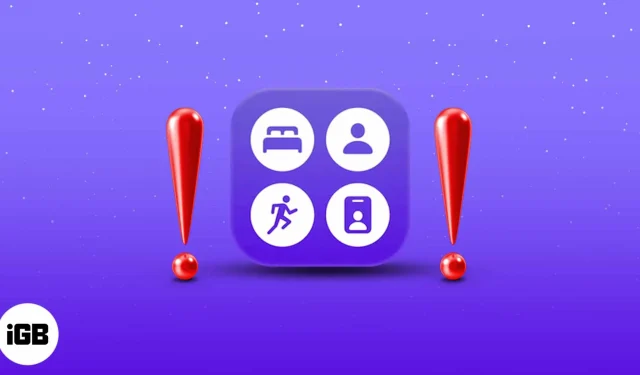
Apple ora ti consente di dare priorità alle notifiche del tuo iPhone: da chi e quando le ricevi. Tuttavia, cosa succede quando non funziona come previsto? Se le notifiche indesiderate continuano a ricevere o viceversa. Ecco alcune soluzioni rapide per risolvere il problema con la modalità Focus che non funziona su iOS 17.
- Disattiva la condivisione di Focus tra dispositivi
- Controlla le app e i contatti consentiti
- Disattiva le notifiche urgenti
- Disattiva le chiamate ripetute
- Assicurarsi che l’orario di pianificazione sia corretto
- Disabilitare l’interruttore silenzioso
- Riavvia il tuo iPhone
- Resettare tutte le impostazioni
1. Disattiva la condivisione Focus tra dispositivi
L’ecosistema Apple collega tutti i dispositivi che operano sullo stesso account iCloud. Pertanto, se attivi una particolare modalità Focus in uno dei dispositivi, questa si rifletterà automaticamente su tutti gli altri dispositivi Apple su cui è stato effettuato l’accesso con lo stesso account iCloud.
Questo potrebbe essere un motivo per cui stai riscontrando problemi con la modalità Focus. Per disattivare la condivisione del Focus su altri dispositivi:
- Apri l’ app Impostazioni sul tuo iPhone → Tocca Focus.
- Qui, disattiva Condividi su dispositivi.
Questo è tutto! Ora la modalità Focus di questo dispositivo non verrà sincronizzata sugli altri dispositivi Apple. Se il problema persiste, passa alla correzione successiva per la modalità Focus che non funziona su iOS 17!
2. Controlla le app e i contatti consentiti
Sebbene la modalità Focus impedisca alle notifiche di distrarti, è possibile che sia stata consentita un’app o un contatto indesiderato. In tal caso, non saranno disturbati da Focus e potranno inviare notifiche in qualsiasi momento. Controllare:
- Apri Impostazioni → Tocca Messa a fuoco.
- Ora tocca la particolare modalità di messa a fuoco da bypassare.
- Nella sezione NOTIFICHE CONSENTITE troverai due sottosezioni: Persone e App .
Tocca ciascuna sezione per visualizzare rispettivamente l’elenco dei contatti e delle app consentiti. - Trova il contatto o l’app interessata in questo elenco e tocca l’ icona sopra di essa.
È tutto! La rispettiva app o contatto verrà rimossa dall’elenco e non ignorerà più Focus.
3. Disattiva le notifiche urgenti
Con Focus, Apple ha implementato una nuova tecnologia di apprendimento automatico per rilevare le notifiche sensibili al tempo e destinate ad essere consegnate immediatamente. Questi possono includere promemoria, OTP, servizi di emergenza e altri avvisi da app essenziali. Tuttavia, se ti danno fastidio, segui i passaggi seguenti per disattivarli:
- Apri Impostazioni → Tocca Messa a fuoco.
- Ora tocca la modalità Focus per la quale desideri disattivare queste notifiche.
- Qui, tocca App sotto NOTIFICHE CONSENTITE.
- Infine, disattiva Time Sensitive.
Ora, le notifiche urgenti non ignoreranno più la modalità Focus.
4. Disattiva le chiamate ripetute
Le chiamate ripetute da qualsiasi contatto possono essere uno dei motivi principali per cui potrebbe sembrare che la modalità Focus non funzioni:
- Apri Impostazioni → Tocca Messa a fuoco.
- Tocca la modalità di messa a fuoco desiderata .
- Ora tocca Persone nella sezione NOTIFICHE CONSENTITE → Chiamate da.
- Infine, disattiva Consenti chiamate ripetute.
Questo è tutto! Ora, nessuna chiamata ripetuta ignorerà il tuo Focus.
5. Garantire l’orario di pianificazione corretto
Se stai utilizzando le modalità di messa a fuoco programmata, i tempi programmati potrebbero essere stati interpretati erroneamente. In tal caso, verifica l’orario programmato per assicurarti che sia impostato all’orario giusto.
- Apri Impostazioni.
- Tocca Metti a fuoco.
- Qui, tocca la rispettiva modalità di messa a fuoco che ti interessa.
- Scorri fino in fondo e tocca la fascia oraria sotto ACCENDI AUTOMATICAMENTE.
- Ora, attiva Pianificazione , se non lo hai già fatto, e ricontrolla il periodo di tempo e i giorni selezionati .
Se tutto sembra a posto, valuta la possibilità di disattivare Focus e riaccenderlo. Dovrebbe funzionare ora! In caso contrario, non farti prendere dal panico. Abbiamo più assi nella manica. Continua a leggere!
6. Disabilitare l’interruttore silenzioso
Potrebbe esserci la possibilità che l’interruttore silenzioso sul lato dell’iPhone sia abilitato, portando così a notifiche perse. Quindi, disabilitalo se non lo hai già fatto.
7. Riavvia il tuo iPhone
Se nulla sembra risolvere il problema, riavvia il dispositivo. Sebbene sia la soluzione più semplice, di solito è quella più efficace per correggere piccoli problemi. Quindi, potrebbe essere un buon momento per riavviare il tuo iPhone prima di passare al passaggio più estremo.
8. Ripristina tutte le impostazioni
Se nessuna delle soluzioni di cui sopra sembra risolvere il problema, devi prendere in considerazione la possibilità di ripristinare il tuo iPhone. Pulirà l’iPhone da qualsiasi tipo di bug prevalente. Per ripristinare il tuo iPhone:
- Apri Impostazioni.
- Tocca Generale.
- Tocca Trasferisci o Ripristina iPhone.
- Quindi, tocca Ripristina.
- Infine, seleziona Ripristina tutte le impostazioni.
Domande frequenti
Perché ricevo ancora chiamate da alcune persone?
Potresti aver scelto di consentire le chiamate dai Preferiti durante la configurazione di Focus. Per risolvere questo problema, tocca la modalità di messa a fuoco desiderata in Impostazioni → Tocca Persone → Ora, tocca Chiamate da e scegli Nessuno.
Come si attiva la modalità Messa a fuoco?
Puoi attivare la modalità Focus direttamente dal Centro di Controllo. In alternativa, puoi anche attivarlo andando in Impostazioni → selezionando Focus .
Perché la modalità Focus non è attiva quando dovrebbe esserlo?
Se hai programmato il Focus, ricontrolla l’orario e i rispettivi giorni in cui dovrebbe essere acceso. Se tutto sembra a posto, valuta la possibilità di disattivare e riattivare manualmente la modalità Focus desiderata per verificare se funziona, poiché potrebbe trattarsi di un problema tecnico.



Lascia un commento